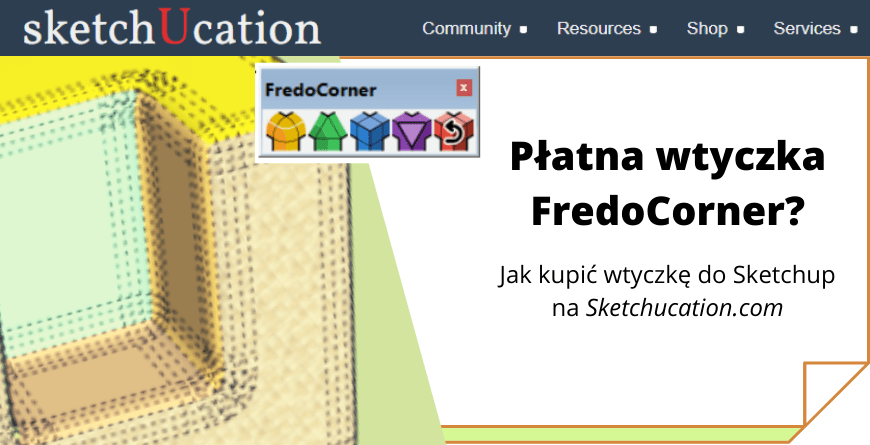
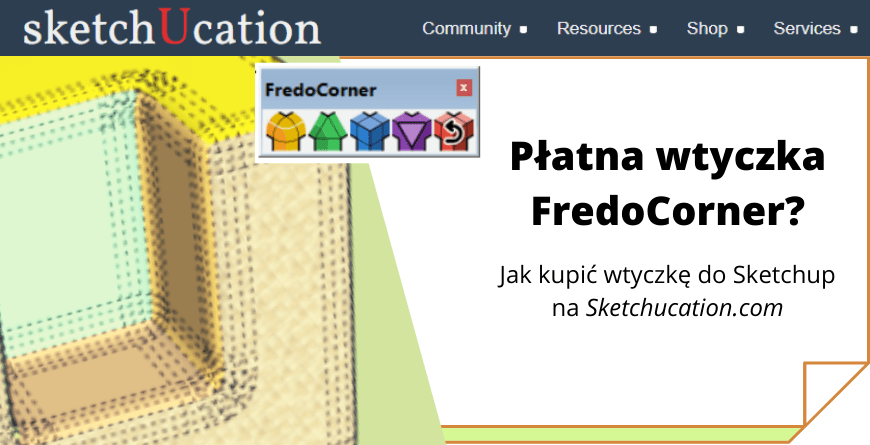
Wtyczki w Sketchup – Jak kupić płatną wtyczkę RoundCorner lub FredoCorner od Fredo6
Wtyczki do programu Sketchup, zwane też pluginami lub dodatkami, pozwalają na rozszerzanie funkcjonalności tego programu prawie bez ograniczeń. Istnieją proste wtyczki, które ułatwiają wykonywanie pojedynczych operacji oraz bardzo złożone, które potrafią symulować tkanin na wietrze lub tworzyć realistyczne rendery (wizualizacje).
Ogromna część wtyczek jest całkowicie bezpłatna, niezależnie od tego z jakiej wersji Sketchup korzystasz. Jest także grupa rozszerzeń częściowo płatnych, gdzie płaci się za dostęp do bardziej zaawansowanych funkcji oraz oczywiście znajdziesz wtyczki, które są w pełni płatne. Ceny tych dodatków nie są wygórowane i najczęściej mieszczą się w granicach 10-30€ (czyli 50-130zł), co często jest znikomym kosztem za funkcje, które można dzięki nim dodać do Sketchup.
Gdy mamy już upatrzoną jakąś wtyczkę i nawet jesteśmy skłonni za nią zapłacić, to może się okazać, że nie jest to wcale takie proste. Szczególnie na rynku polskim.
Ponieważ od 1 marca, 2022 jedne z najpopularnieszych i niezwykle przydatnych wtyczek – wtyczki FredoCorner i RoundCorner przestały być bezpłatne, to wiele osób na pewno będzie skłonne zapłacić kilkadziesiąt złoty, aby móc z niej dalej korzystać.
Przez pierwsze 30 dni można je testować za darmo, jednak później nie obejdzie się bez zakupu. Problem w tym, że nie jest to takie proste – nie znajdziesz na stronie sketchucation.com przycisku „Dodaj do koszyka”.
W tym artykule opisuję cały proces zakupu i aktywacji wtyczek dostępnych na Sketchucation.com, które objęte są licencją płatną nazywaną Sketchucation SCF License. Zrobię to na przykładzie wtyczki FredoCorner, jednak procedura wygląda prawie identycznie dla większości płatnych wtyczek z tej strony.
5 kroków do korzystania z wtyczki FredoCorner lub RoundCorner
W tej części pokażę Ci bardzo wygodny i nieoczywisty sposób instalacji i zarządzania wtyczkami w Sketchup. Jest to metoda z użyciem specjalnej wtyczki o nazwie ExtensionStore. Zobacz!
Krok 1 – Pobierz i zainstaluj „ExtensionStore”
ExtensionStore to specjalna wtyczka, która służy do łatwiejszego zarządzania wszystkimi innymi wtyczkami do Sketchup dostępnymi na stronie Sketchucation.com. Gdy mamy ją zainstalowaną w programie Sketchup, to większość kolejnych wtyczek możemy instalować i aktualizować wprost z programu – bardzo wygodne.
ExtensionStore pozwala na:
- szybkie instalowanie nowych wtyczek,
- utrzymywanie aktualnych wersji posiadanych wtyczek,
- włączanie i wyłączanie ich widoczności na pasku narzędzi,
- usuwanie z pamięci komputera niepotrzebnych wtyczek
- i jeszcze parę wygodnych operacji.
Wszystkie wtyczki do Sketchup można pobierać także z https://sketchucation.com/pluginstore jednak mając zainstalowany ExtensionsStore nie ma potrzeby tam zaglądać.
Jak pobrać wtyczkę ExtensionStore?
Przejdź na stronę https://sketchucation.com/pluginstore.
Następnie musisz się zalogować (link w prawym górnym rogu: „Login„) a jeżeli jeszcze nie masz konta na tej witrynie to je utwórz klikając w link „Register” i postępuj wg instrukcji.
Jeżeli nie wiesz jak to zrobić, to zobacz mój krótki poradnik video na youtube: jak założyć konto na Sketchucation.com.
Następnie kliknij w poniższy link:
- ExtensionStore – wtyczka do wygodnego zarządzania licencjami płatnymi (zwróć uwagę, że plik z wtyczką ma odmienną nazwę i zaczyna się od „SketchUcationTools_xxx”)
Po prawej stronie powinien być widoczny przycisk „Download„. Kliknij w niego i pobierz plik z wtyczką na swój komputer.
Jeżeli zamiast niego widzisz „Login to get it” to oznacza, że nie jesteś zalogowany/-a. Zaloguj się i następnie pobierz plik z wtyczką.


Jak zainstalować wtyczkę w Sketchup?
Otwórz program Sketchup. Przejdź do menu główne >> Window >> Extension Manager. Kliknij w przycisk „Install Extension” i wskaż plik z wtyczką pobrany przed chwilą. Następnie uruchom ponownie program Sketchup.
Krok 2 – Instalacja wtyczki RoundCorner lub FredoCorner
Przejdź do menu głównego >> Extensions >> SketchUcation >> ExtensionStore. W nowym oknie, pojawi się lista dostępnych wtyczek możliwych do zainstalowania.
1. W pierwszej kolejności wyszukaj na liście bibliotekę o nazwie:
- LibFredo6.
Lista jest sortowana alfabetycznie, jednak dla ułatwienia wyszukiwania możesz ustawić w filtrach na górze listy: Author: Fredo6.
Następnie kliknij czerwony guzik z prawej strony na liście. Biblioteka LibFredo6 zostanie zainstalowana.
2. Po zainstalowaniu LibFredo6 możemy już zainstalować właściwą wtyczkę do zaokrąglania narożników. Wyszukaj na liście albo:
- FredoCorner albo
- RoundCorner
i kliknij znowu w czerwony guzik obok nazwy na liście.
Dla pewności uruchom ponownie program Sketchup i potrzebne wtyczki zostały zainstalowane. Teraz pozostała kwestia licencji.
Krok 3 – Wybierz typ licencji
Każda wtyczka po zainstalowaniu (i ponownym uruchomieniu Sketchup) dodaje się do menu głównego. Wszystkie wtyczki od Fredo6 znajdują się w: Tools >>Fredo Collections.
Jeżeli wtyczka jest płatna lub częściowo płatna to znajdziesz tu sekcję z jej nazwą i opcją: „License…”


Kliknij w opcję „License„, aby otworzyć okno ze statusem licencji. Następnie kliknij w przycisk: „Obtain License” czyli „Zdobądź Licencję”.


Otworzy się przeglądarka internetowa ze stroną Sketchucation.com, gdzie można wybrać jaką licencję chcemy kupić. Jeżeli widzisz wielki napis „Ooops…” to znaczy, że musisz się zalogować klikając w przycisk „Sign In„.
Tu zamieszczam bezpośrednie linki do stron, gdzie można kupić te wtyczki:
- Fredo Corner: https://sketchucation.com/purchase.php?plugin=FredoCorner
- Round Corner: https://sketchucation.com/purchase.php?plugin=RoundCorner
W przypadku, gdy zdecydujesz się na zakup wtyczki FredoCorner proponuję wybrać wersję licencji wieczystej (Perpetual License). Tańsza opcja (Rush License) to taka chwilowa licencja na 21 dni i chyba warto zapłacić trochę więcej ale mieć na zawsze.
W przypadku zakupu wtyczki RoundCorner dostępna jest wersja wieczysta (Perpetual License), ale tu warto rozważyć od razu zakup większego pakietu wtyczek od Fredo6 (8 wtyczek w paczce: RoundCorner, JointPushPull, Curviloft, FredoScale, TopoShaper, Curvizard, VisuHole, ToolsOnSurface). Cena wtedy jest zdecydowanie bardziej atrakcyjna.
Dokonaj wyboru licencji i kliknij w przycisk „Buy Now”
Krok 4 – Zapłać PayPal lub kartą kredytową
I tu robi się trochę mniej elastycznie. Do wyboru masz tylko jedną (a właściwie dwie) opcje płatności: za pomocą konta PayPal (niezbyt popularna metoda płatności w Polsce). Możesz też zapłacić kartą kredytową korzystając z bramki Paypal jako Gość. Jeżeli masz konto PayPal lub kartę kredytową możemy przejść dalej. W przeciwnym przypadku poszukaj kogoś, kto pomoże Ci w realizacji tego typu płatności.


Na ekranie widzimy pole, gdzie należy wpisać nasz adres email. Na ten adres zostanie przesłany plik licencji zatem wpisz go uważnie. Następnie kliknij w przycisk „Pay with PayPal„.
Zobaczymy typowy koszyk zakupowy z z naszą wtyczką, ceną i ilością.
- Jeżeli masz masz konto PayPal kliknij w przycisk „PayPal Check out”.
- Jeżeli chcesz zapłacić kartą kredytową wybierz drugą opcję: „Check out”
I tu znowu mały niesmak. Ceny podane na stronie z wtyczkami to ceny netto i przy zakupie będzie doliczony VAT (na drogi, szpitale, edukację, dzieci, emerytów, 500+, 800- itp.) Zatem z 22€ zrobi się zaraz 27€.
Czas na realizację płatności – postępuj wg instrukcji na ekranie (wprowadź dane z karty kredytowej lub zaloguj się do PayPal i zapłać kwotę automatycznie przeliczoną na złotówki.
Krok 5 – Aktywuj licencję w programie Sketchup
Po dokonaniu płatności, w ciągu kilku minut na podany adres email, powinna przyjść wiadomość od SketchUcation Shop z plikiem licencji w załączniku. Ten plik jest bardzo ważny, jest to potwierdzenie własności licencji, więc zapisz go sobie w jakimś niebanalnym miejscu na dysku (raczej nie na pulpicie ☺ ).
Uruchom program Sketchup i ponownie przejdź do podglądu licencji FredoCorner (Window >> Fredo Collection >> FredoCorner >> License…). Tym razem kliknij w „Validate License„, a następnie wskaż zapisany na dysku plik z licencją.


Jeżeli wszystko się powiedzie, to status licencji powinien być „OK” i wszystkie dane powinny świecić się na zielono.
W ten sposób zainstalowaliśmy i aktywowaliśmy licencję FredoCorner na 1 stanowisko. Wykupiona licencja daje możliwość aktywacji tej wtyczki na 3 różnych komputerach, a proces aktywacji wygląda identycznie jak opisałem powyżej. Ilość zajętych licencji wyświetlana jest także w oknie pokazanym na wcześniejszym obrazku (Pozycja: „Seats” w prawym dolnym rogu okna).
Najczęstsze pytania dotyczące wykupionych licencji na Sketchucation
Jak szybko aktualizować zainstalowane wtyczki?
Dzięki korzystaniu z ExtensionStore – dbanie o aktualność wszystkich wtyczek (w szczególności tych od Fredo6) nie jest już mocno absorbującym zajęciem. Przejdź do ExtensionsStore ((przycisk z szybkim dostępem można umieścić sobie na pasku narzędzi):
- menu główne >> Extensions >> SketchUcation >> ExtensionStore
Następnie kliknij w ikonkę z kółkiem zębatym nad listą wtyczek. Jeżeli wszystkie wtyczki będą aktualne – dostaniemy komunikat: „All your extensions are up to date”. W przeciwnym wypadku będzie możliwość zakutalizowania wybranych wtyczek do najnowszych wersji.
Czy muszę aktywować wtyczkę FredoCorner dla każdej wersji Sketchup na jednym komputerze?
Gdy posiadasz kilka wersji programu Sketchup na 1 komputerze (np. Sketchup Make 2017 i Sketchup Pro ) to cały proces aktywacji wykonujesz tylko 1 raz na dowolnej wersji programu. Informacja o aktywnej licencji przechowywana jest na dysku, w zupełnie niezależnym miejscu od plików Sketchup i obie wersje programu znajdą tą licencję.
Jednak we wszystkich posiadanych wersjach Sketchup musisz zainstalować wtyczkę ExtensionStore, która służy m.in. do zarządzania aktywnymi licencjami.
Warto też wiedzieć, że zakupiona licencja pozwala na korzystanie z wtyczki na 3 stanowiskach/komputerach. Jeżeli masz 2 wersje Sketchup, ale na 1 komputerze to nadal masz wolne jeszcze 2 stanowiska.
Co stanie się z licencją na FredoCorner przy zmianie komputera na nowy?
Informacja o ilości wykorzystanych stanowisk w ramach 1 licencji przechowywana jest na serwerach zewnętrznych Sketchucation.com (nie na Twoim lokalnym komputerze). Planując zmianę komputera na inny, można „zdeaktywować” licencję z aktualnego (starego) komputera, aby przenieść ją na nowy.
Aby przenieść licencję FredoCorner na nowy komputer, należy przejść do okna ze statusem licencji (Window >> Fredo Collection >> FredoCorner >> License…) i kliknąć w opcję „Release License„.
Następnie po potwierdzeniu chęci wykonania operacji – licencja zostanie 'odinstalowana’ z tego komputera i zwiększy się o 1 ilość wolnych licencji. Aktywację na nowym komputerze wykonuje się w identyczny sposób jak opisałem to w pierwszej części artykułu (pamiętając o konieczności zainstalowania wtyczki ExtensionStore).
Jak sprawdzić czas zakończenia okresu próbnego dla wtyczki?
Licencja każdej z wtyczek pozwala na korzystanie bezpłatnie z wtyczki przez pewien okres od daty jej aktywacji. Jeżeli nie wiesz ile czasu jeszcze Ci zostało do końca darmowego okresu, możesz wyszukać w menu np. FredoCorner (Window >> Fredo Collection >> FredoCorner) i dalej opcję Trial Period Expiration…
To pozwoli Ci sprawdzić do kiedy możesz jeszcze korzystać za darmo z tej wtyczki.


Podsumowanie
Mam nadzieję, że po tym kompletnym instruktażu krok po kroku – proces zakupu wtyczek ze Sketchucation.com jest dla Ciebie czytelny i w sumie całkiem prosty :).
Jeżeli masz jakieś pytania – napisz do mnie – jak mogę to pomogę. Zapraszam również na moje kursy premium Sketchup, gdzie pod moim okiem uczy się już ponad 200 osób!


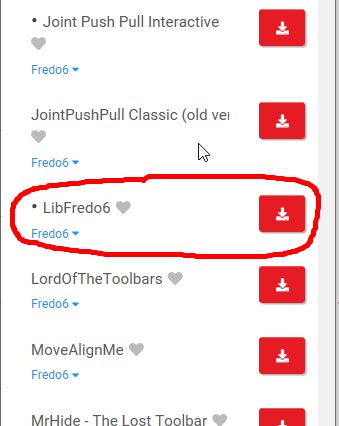

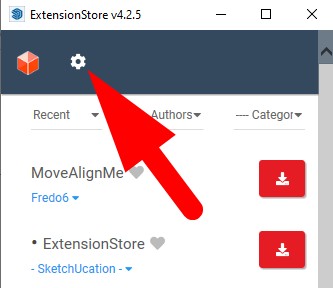
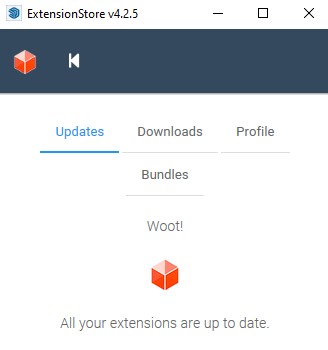
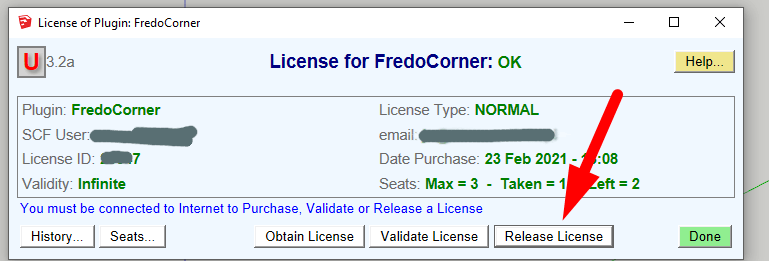



2 komentarzy
Czy jest teraz jeszcze jakaś bezpłatna wtyczka do zaokrągleń?
Cześć, na chwilę obecną nie znam takiej wtyczki. Pozostaje korzystanie z narzędzia Follow Me, albo zakup wtyczki RoundCorner lub FredoCorner.